JMeter压力测试步骤
Posted 全栈开发Dream
tags:
篇首语:本文由小常识网(cha138.com)小编为大家整理,主要介绍了JMeter压力测试步骤相关的知识,希望对你有一定的参考价值。
JMeter压力测试步骤
1.创建线程组
点击选中测试计划,右键点击创建线程组
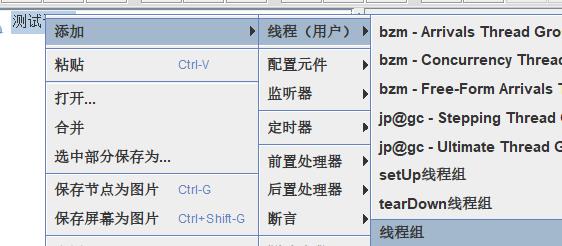
点击线程组,这里可以设置名称,添加注释,设置线程数(每次有多少线程同时开启)、线程响应时间(多少秒完成线程)、循环次数(每个线程数需要开启几次)等
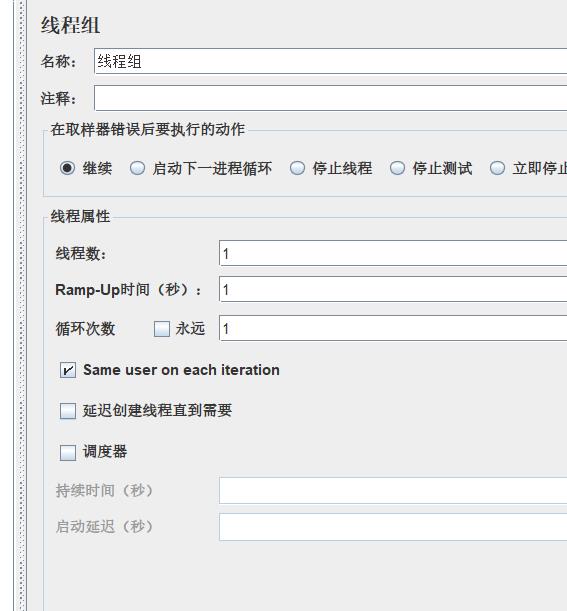
2.创建取样器(以HTTP为例)
点击选中线程组,右键添加取样器输入协议
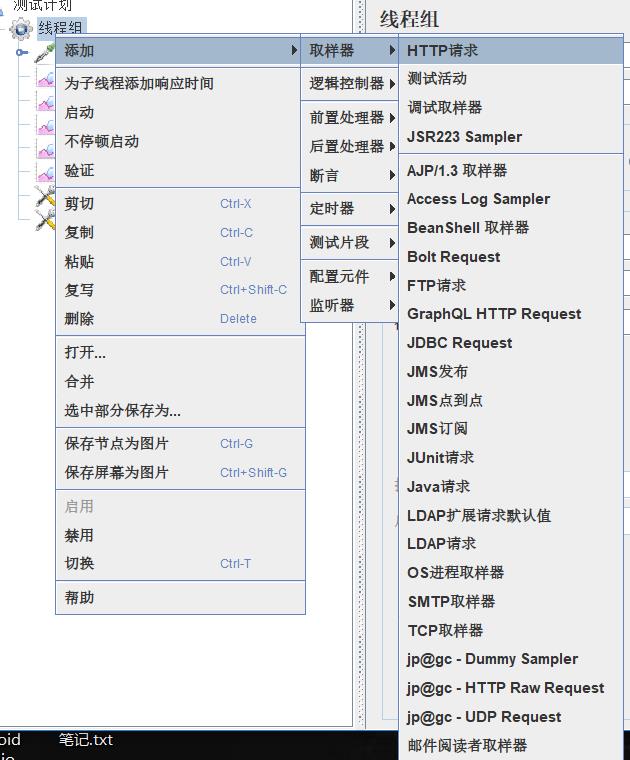
点击刚设置的取样器,这里可以设置名称,设置http/https(不输入默认为http),服务器IP,端口号(不输入默认80端口),选择HTTP请求类型,相关路径(若无则不填),以下以百度为例
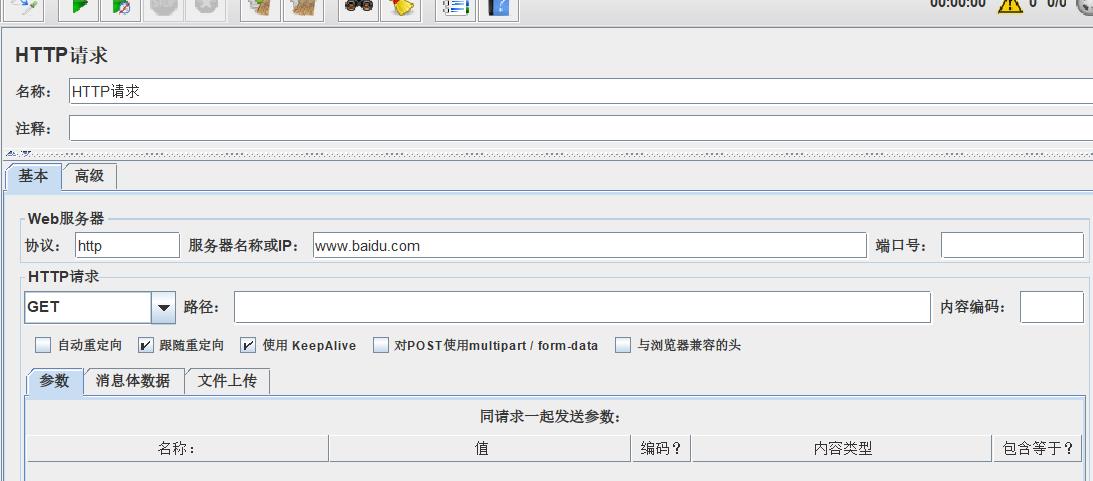
3.最后需要添加监听器获取监控结果
同样选择线程组,右键添加监听器
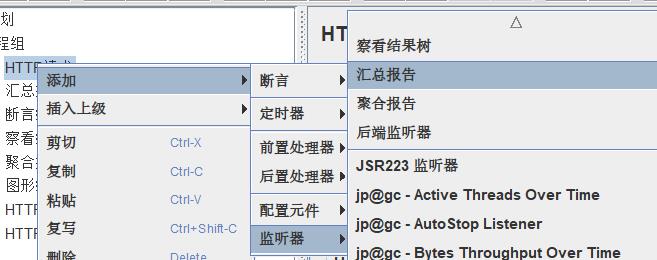
常用的有汇总报告,察看结果树,聚合报告
3.1汇总报告
这里可以看到每个请求以及总体的各项指标,我们要关注的是异常百分比和吞吐量,异常百分比越大,性能就越差,吞吐量越大效率越高

3.2察看结果树
这里可以看到响应数据和请求内容,以及取样器结果等
取样器结果如下图,请求栏有请求头和请求数据,响应数据栏有响应头和响应数据。
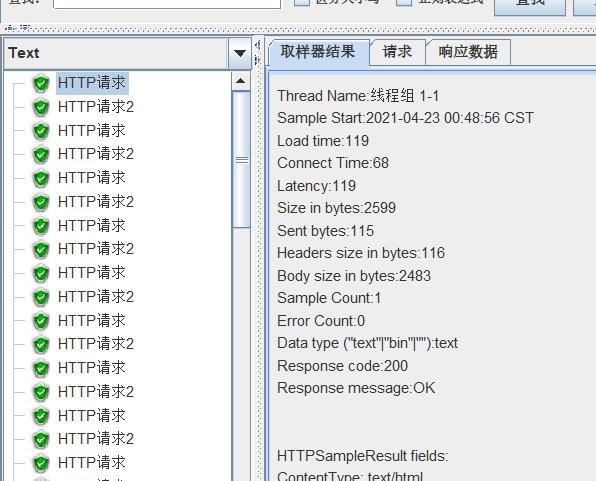 响应数据一般为html源码,请求头主要记录的是时间,返回状态等等数据,点击Text右边的三角形可以切换观察的数据格式,如JSON等
响应数据一般为html源码,请求头主要记录的是时间,返回状态等等数据,点击Text右边的三角形可以切换观察的数据格式,如JSON等
3.3聚合报告
这里能看的数据包含了汇总报告的内容,并且还能看到百分比响应时间等数据,相对于汇总报告,百分比响应是我们更需要关注的地方,如果不需要了解太深,就用汇总报告,需要了解更多的就需要用到聚合报告

以上是关于JMeter压力测试步骤的主要内容,如果未能解决你的问题,请参考以下文章